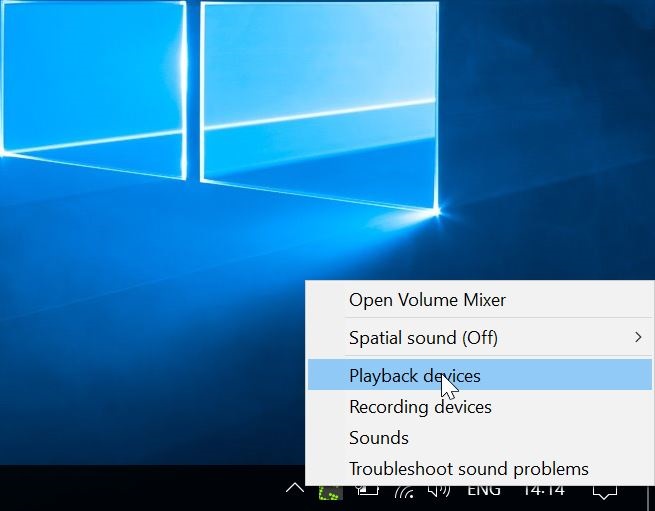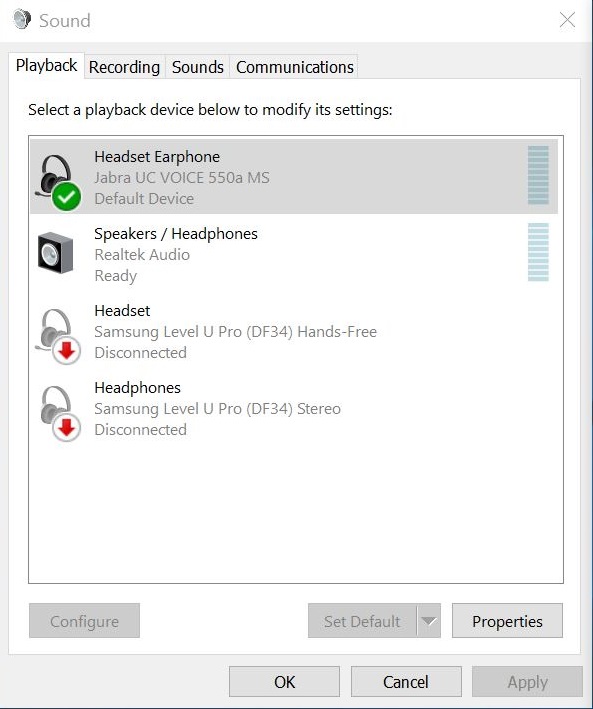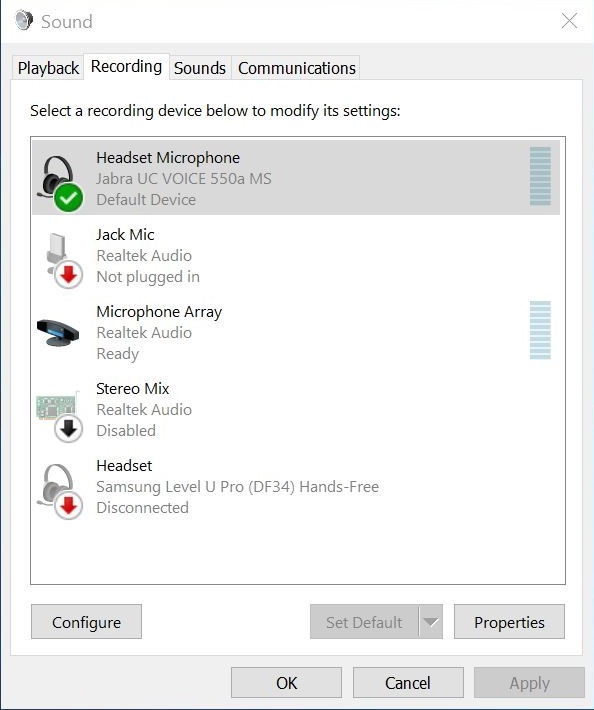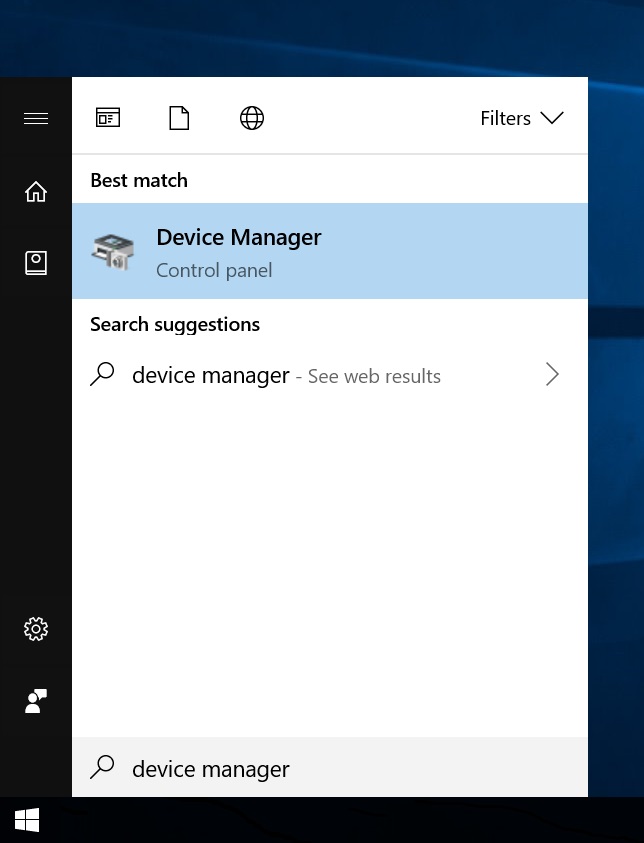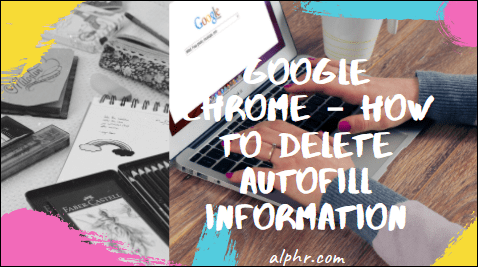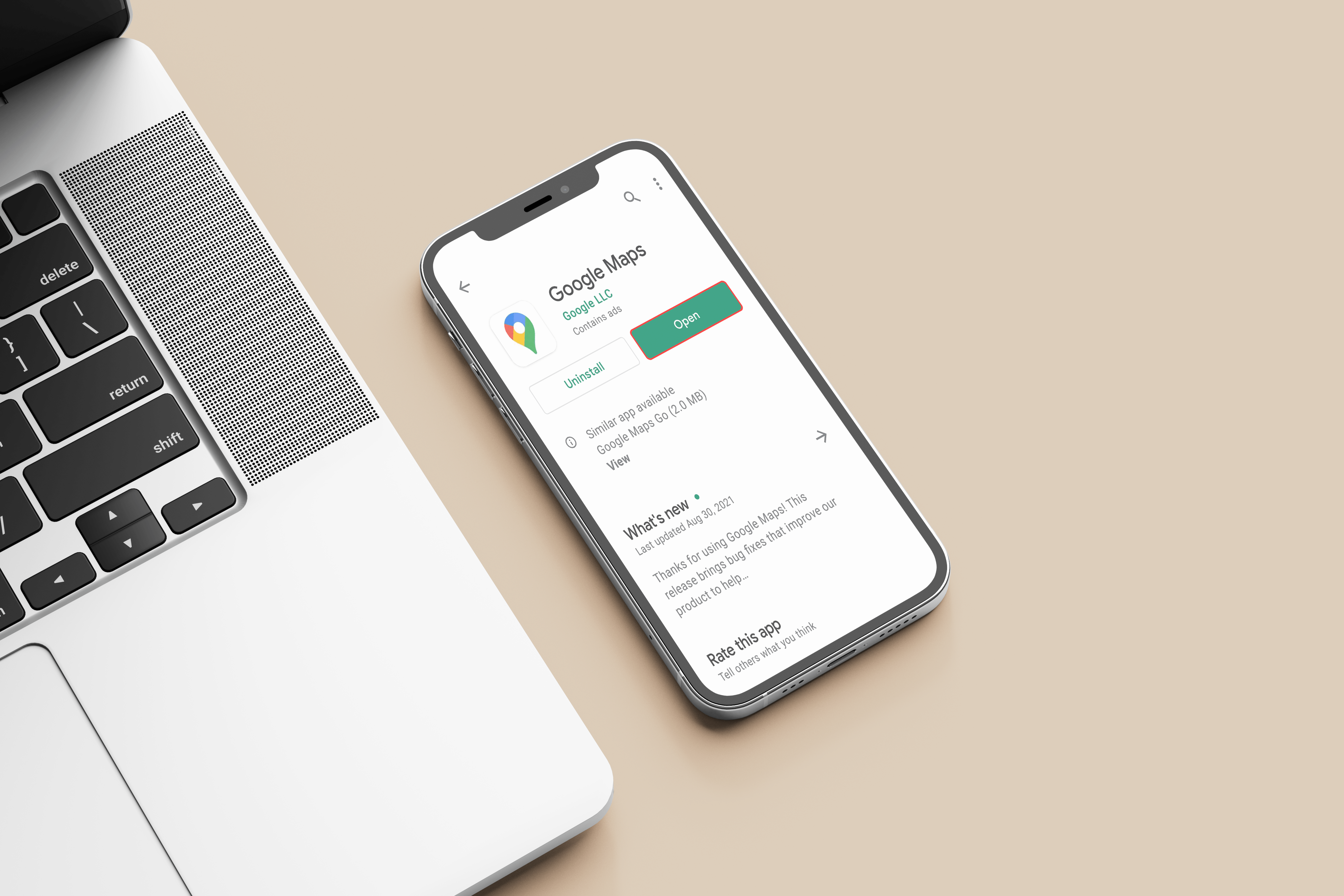Statik Gürültü Çıkaran Kulaklıklar – Ne Yapabilirsiniz?
Kulaklığınızın statik sesler çıkarmasının birden fazla nedeni olabilir. Hoparlörleriniz değil de yalnızca kulaklıklar olsa bile, bu mutlaka kulaklıklarınızın bozulduğu anlamına gelmez. Kulaklıklar genellikle hoparlörlerden daha yüksek dereceli hassasiyetlere sahiptir, bu nedenle statik sesleri daha kolay duyabilirsiniz.

Birden çok sorun aynı zamanda birden çok çözüm anlamına gelir. Uygulamaları kolay olsa da, sorununuz için hangi durumun geçerli olduğunu anlamanız biraz zaman alabilir.
Donanım Sorunlarını Kontrol Edin
Kablo veya Wi-Fi alıcı sorunları
İlk olarak, aynı statik gürültüyü alıp almadığınızı kontrol etmek için kulaklığınızı başka bir bilgisayara veya tablete takın. Sorun devam ederse, muhtemelen yeni kulaklığa veya en azından yeni bir kabloya ihtiyacınız vardır.
Kulaklığınızın kablosuz özelliği varsa, hem kablolu hem de kablosuz bağlantılar sırasında tıslama sesinin devam edip etmediğini kontrol etmek isteyebilirsiniz.
Ses Kartı Sorunları
Kulaklıkların hatalı olduğundan hala emin değilseniz veya bunları test etmek için başka bir cihazınız yoksa, ses kartınızı kontrol edin. Sisteminizi kapatarak ve PC kasanızın yan panelini çıkararak başlayın.
Ses kartının belirlenen bağlantı noktasına sıkıca takıldığından emin olun. Ses kartı anakartınıza entegre edilmişse bir sonraki adıma geçin.
Kontrol Düğmeleri
Bu yalnızca ucuz kulaklıklarla ilgili bir sorun olsa da, hatalı ses kontrol düğmelerinin tıslama sesinin kaynağı olması hala mümkündür. Kontroller hasar görürse, belirli ses seviyelerinde istenmeyen parazit oluşturabilirler. Olası kusurları tespit etmek için kadranı veya düğmeyi her yönde olabildiğince yavaş ayarlayın.
Ses Bağlantı Noktası Bağlantısını Doğrulayın
Kulaklıklarınızı yanlış bağlantı noktasına takmak, statik geri bildirime neden olabilir. Bu genellikle mikrofon bağlantı noktasına takarsanız olmaz, ancak kulaklıklar hat çıkışı bağlantı noktasına takılıysa olabilir.
Yazılım Sorunlarını Kontrol Etme
Ne tür bir ses kartına sahip olduğunuza bağlı olarak, özel bir kontrol arayüzüne erişiminiz olabilir veya olmayabilir. Eğer varsa, kontrol arayüzünüzde bulunan menü için aşağıdaki öğreticiyi uyarlamayı deneyin.
Windows arabirimini kullanarak statikliği önlemek için ses ayarlarını bu şekilde yapabilirsiniz.
Görev çubuğundaki hoparlör simgesine sağ tıklayın
Oynatma cihazları penceresini açın
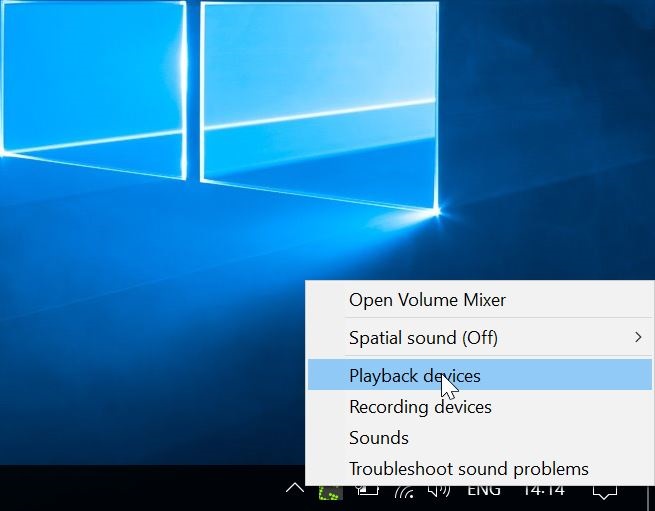
Kulaklıklara çift tıklayın
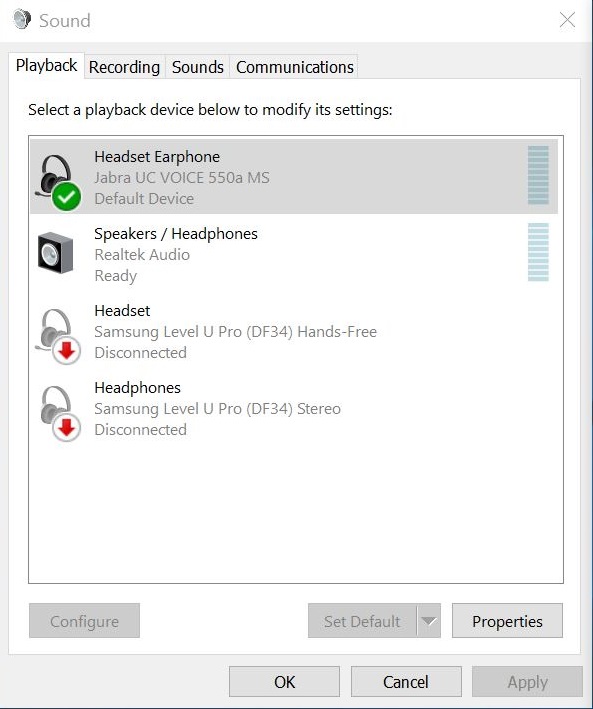
Seviyeleri Seç
Mikrofon sesini 0 olarak ayarlayın
Geliştirmeler sekmesini seçin
Tüm geliştirmeleri devre dışı bırak'ı seçin
Uygula ve çık

Ses efektlerini devre dışı bırakmak, genellikle kulaklıklardaki statik geri bildirimden kurtulabilir. Kulaklığınızı doğrudan ses kartına değil de hoparlör sistemine takarsanız, ekstra güvenlik sağlamak için hoparlörleriniz için ses efektlerini devre dışı bırakın.
Sorun devam ederse, kayıt ayarlarıyla uğraşmak da yardımcı olabilir.
Görev çubuğundaki hoparlör simgesine sağ tıklayın
Mikrofon/Kayıt cihazlarını seçin
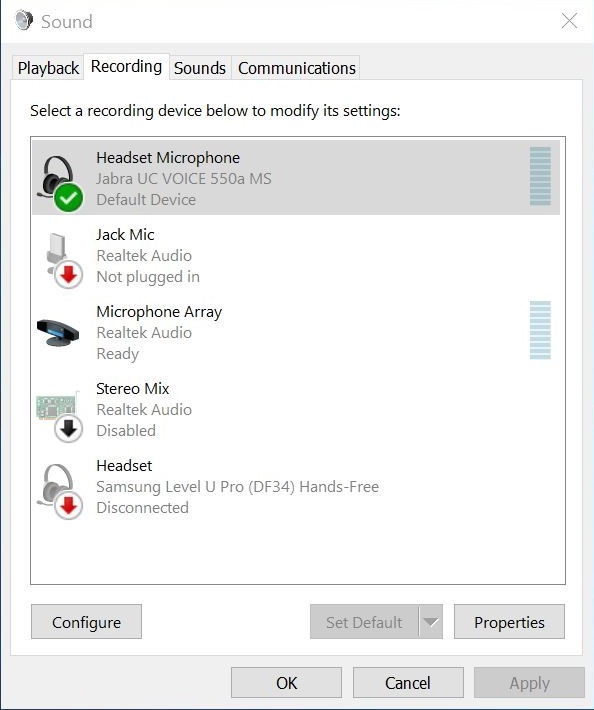
Düzeyler sekmesinden sesi 0'a ayarlayın

Kulaklığınızı taktığınızda hala statik olup olmadığını kontrol edin.
Ses sürücülerini güncellemek de yardımcı olabilir. Sisteminizdeki tüm sürücülerin durumunu izlemek için üçüncü taraf bir program kullanmıyorsanız, anakartınızın veya özel ses kartınızın üretici sayfasına ilerleyin.
İşletim sisteminize (32 bit veya 64 bit) uyan en son sürücü için kurulum kitini indirin. Alternatif olarak, sürücüyü Aygıt Yöneticisi'nden de güncelleyebilirsiniz.
Çalıştır iletişim kutusunu veya Arama Kutusunu açın
Aygıt yöneticisi yazın ve Enter'a basın
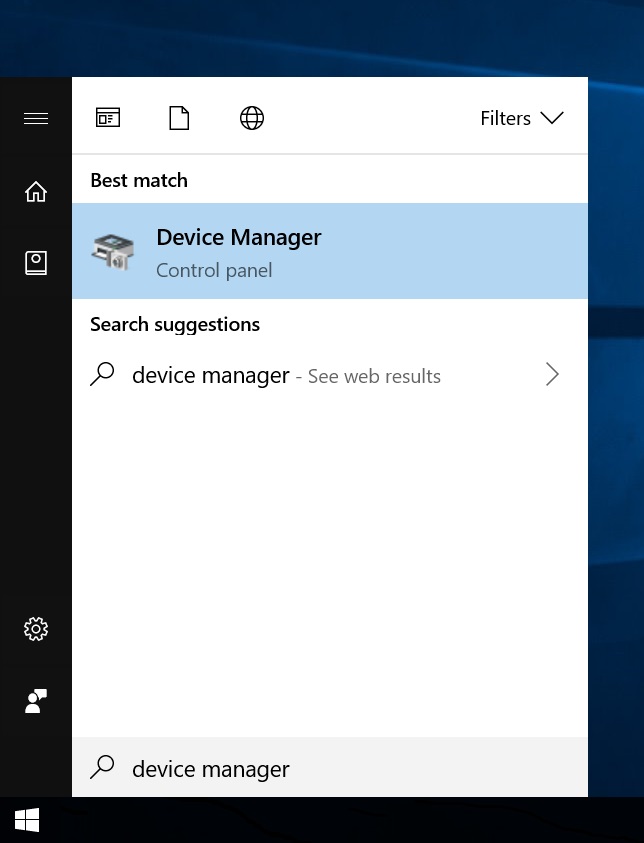
Ses, video ve oyun denetleyicilerini bulun
Listeyi genişlet
Ses cihazınızı bulun
Bağlam menüsünü açmak için üzerine sağ tıklayın
Özellikleri seçin
Sürücü sekmesini seçin
Güncelleme sürücüsünü seçin

Değişikliklerin etkili olması için yeni bir ses sürücüsünü güncelledikten veya yükledikten sonra sisteminizi yeniden başlatmanız en iyisidir.
Alternatif İpucu
Üçüncü taraf bir ses sürücüsü yüklerseniz, bazı tümleşik ses kartları statik gürültü üretmeyi durduruyor gibi görünüyor. Asio4All, Cubase gibi programları kullanırken giriş/çıkış gecikmesi sorunlarını gidermek için sıklıkla kullanılır. Ayrıca statik gürültü sorunlarını giderdiği bilinmektedir. Sürücünün varsayılan ayarları herhangi bir sistemde gayet iyi çalışmalıdır.
Asio4All'ı yüklemeden önce ses kartınız için yine de en son sürücü sürümüne ihtiyacınız olacağını unutmayın.
Son Bir Düşünce
Statik gürültü çoğu zaman hatalı kablolardan veya hasarlı hoparlörlerden gelse de, yazılım uyumsuzluğunun da nedeni olabilir. Ses kartınızın dahili olarak hasar görmesi dışında, bu makaledeki ipuçlarını takip ederseniz, sorunu anlayabilir ve statik gürültünün hemen hemen her nedeni için bir çözüm uygulayabilirsiniz.